Spis treści
Zgubiłeś klucz produktu Microsoft Office? Sytuacje mogą się zdarzyć, gdy planujesz ponownie zainstalować pakiet Office na nowym komputerze lub napotkasz awarię komputera itp. Na podstawie wyników wyszukiwania klucza produktu znalezienie klucza produktu pakietu Office nie jest tak łatwe, jak w przypadku systemu Windows. Na przykład możesz wyodrębnić klucz produktu Windows za pośrednictwem rejestru systemu Windows.
Niestety w tym przypadku, począwszy od Office 2013, Microsoft zmienił sposób obsługi klucza produktu Microsoft Office, przechowując tylko część klucza produktu na lokalnym komputerze. Jak więc znaleźć klucz produktu Microsoft Office?
Niezależnie od używanej wersji pakietu Office EaseUS Todo PCTrans może pomóc Ci wyświetlić pełny klucz produktu Office. Oprócz oprogramowania do wyszukiwania kluczy podajemy również ręczny sposób znajdowania klucza produktu pakietu Office.
ZAWARTOŚĆ STRONY:
- Jak znaleźć klucz produktu Microsoft za pomocą oprogramowania innych firm
- Znajdź klucz produktu Microsoft Office za pośrednictwem EaseUS Todo PCTrans
- Znajdź klucz produktu dla pakietu Microsoft Office za pomocą ProduKey
- Jak znaleźć klucz produktu dla pakietu Microsoft Office w sposób ręczny
- Znajdź klucz produktu w wiadomości e-mail lub w dokumentacji
- Znajdź klucz produktu Microsoft Office na koncie Office / sklepie Microsoft Online Store
Jak znaleźć klucz produktu Microsoft za pomocą oprogramowania innych firm
W porównaniu ze zwykłym sposobem znajdowania klucza produktu w sklepie lub poczcie Microsoft, oprogramowanie jest proste w obsłudze i składa się z kilku kroków. W dalszej części pojawiają się dwa narzędzia - EaseUS Todo PCTrans i ProduKey.
Znajdź klucz produktu Microsoft Office za pośrednictwem EaseUS Todo PCTrans
Dotyczy: Office 2003, Office 2007, Office 2010, Office 2013, Office 2016 (MSI)
Po wypróbowaniu tego oprogramowania w celu wyodrębnienia klucza produktu zalecamy EaseUS Todo PCTrans. Szybki transfer na komputer ma wiele funkcji, takich jak migracja aplikacji, przenoszenie plików i kont itp. Szczególnie w przypadku funkcji klucza produktu wyodrębnia pakiet Office, Windows i Adobe, aby uniknąć ich utraty w przypadku ponownej instalacji aplikacji lub awarii komputera. kwestia. Postępuj zgodnie ze szczegółowymi instrukcjami, aby znaleźć klucz produktu:
1. Najedź na „Klucz produktu” i wybierz „Skanuj”.
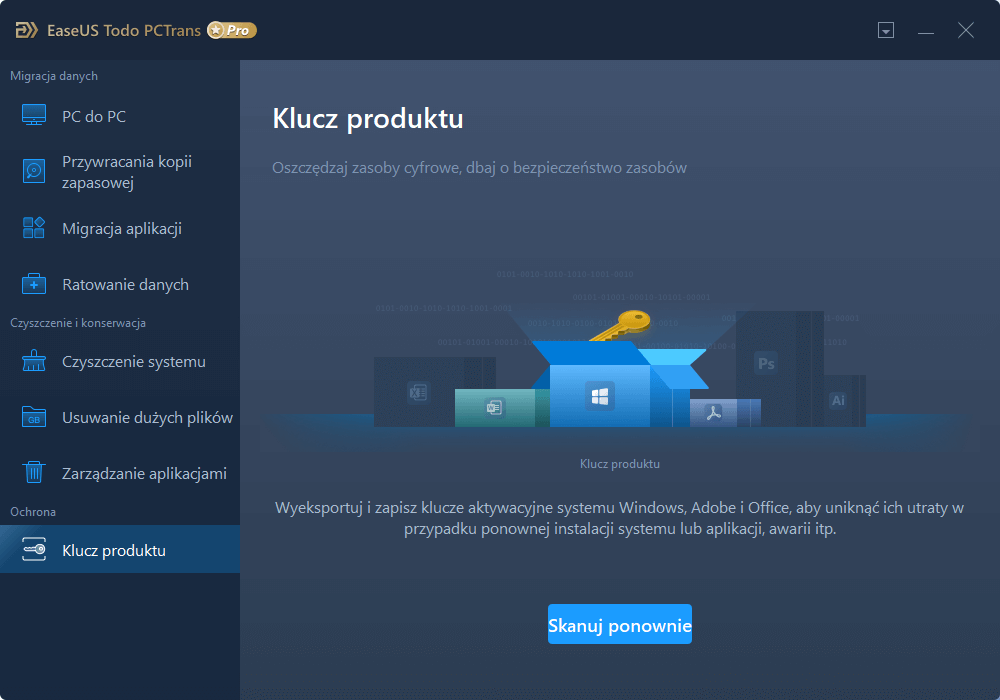
2. Przejdź do wiersza Office i kliknij „Kopiuj”.
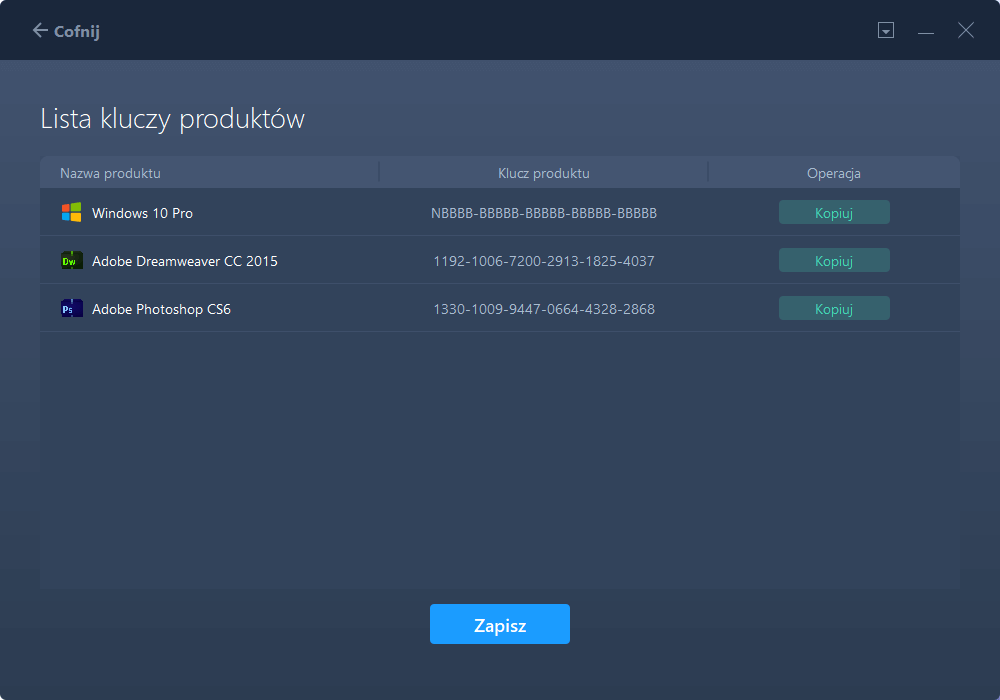
Znajdź klucz produktu dla pakietu Microsoft Office za pomocą ProduKey
Dotyczy: Office 2003, Office 2007, Office 2010, Office 2013
ProduKey to kolejne łatwe w użyciu narzędzie do wyszukiwania kluczy, które ma zastosowanie tylko do wersji starszych niż Office 2013. Wyświetla klucze produktów systemu Windows 10, pakietu Microsoft Office i innych programów firmy Microsoft. W przeciwieństwie do EaseUS Todo PCTrans, nie można używać ProduKey do znajdowania kluczy produktów dla programów innych niż Microsoft.
Jak korzystać z ProduKey, aby uzyskać klucz produktu:
Krok 1. Pobierz plik ProduKey.zip i rozpakuj go.
Krok 2. Kliknij i otwórz produkt produkey.exe.
Krok 3. Następnie zobaczysz klucz produktu dla bieżącego pakietu Microsoft Office i systemu operacyjnego.
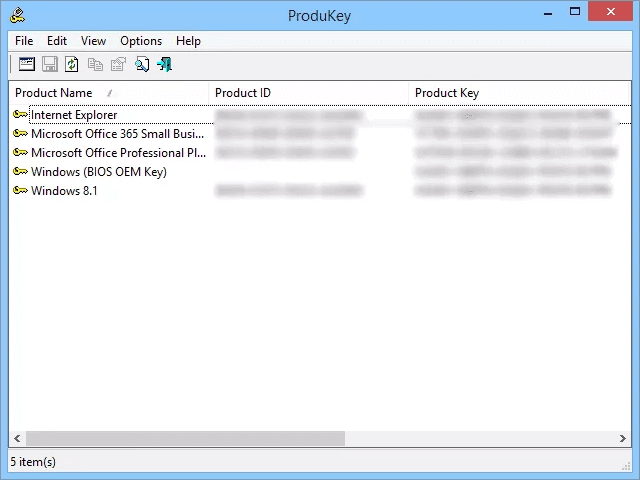
Warto korzystać z obu programów, ale pod względem obsługiwanych wersji i bezpieczeństwa danych EaseUS Todo PCTrans jest lepszy. Niektóre złośliwe oprogramowanie wykradnie klucz produktu za pośrednictwem ProduKey. Zawsze, gdy chcesz wyświetlić klucz produktu pakietu Office lub przenieść pakiet Microsoft Office na nowy komputer, możesz go wypróbować.
Jak znaleźć klucz produktu dla pakietu Microsoft Office w sposób ręczny
Sposób ręczny ma również różnice w obsługiwanych wersjach pakietu Office. Przeczytaj uważnie i znajdź najbardziej odpowiedni.
Dotyczy: wszystkich wersji pakietu Microsoft Office
Znajdź klucz produktu w wiadomości e-mail lub w dokumentacji
- Pakiet produktu lub podręcznik: Jeśli kupisz pakiet Microsoft Office w sklepie detalicznym, klucz produktu zostanie przyklejony do opakowania produktu lub zapisany w instrukcji.
- Poczta: Jeśli kupiłeś jedną z wersji pakietu Office w sklepie internetowym Microsoft, sprawdź swoją skrzynkę pocztową, otrzymasz niespodziankę, chyba że nie usuwasz spamu przez cały czas.
- Obudowa komputera: jeśli pakiet Microsoft Office jest preinstalowany na komputerze podczas zakupu, klucz produktu powinien być wydrukowany na naklejce. Znajdziesz go w obudowie komputera.
Jeśli zgubiłeś instrukcję lub naklejkę, nie martw się, w następnej części mamy inną metodę.
Znajdź klucz produktu Microsoft Office na koncie Office / sklepie Microsoft Online Store
Krok 1. Odwiedź witrynę internetową firmy Microsoft. Wybierz „Zaloguj się” w prawym górnym rogu i wprowadź swój identyfikator użytkownika i hasło.
Krok 2. Wybierz opcję „Zainstaluj z dysku”. Na następnej stronie kliknij „Mam dysk”, a następnie wybierz „Wyświetl klucz produktu”.
Jeśli szukasz klucza produktu, zapisz go i zapisz w łatwym do znalezienia miejscu.
Kontaktowanie się z firmą Microsoft w celu uzyskania klucza produktu pakietu Office
Jeśli nie zlokalizujesz klucza produktu przy użyciu jednej z metod opisanych powyżej, ostatnim sposobem jest bezpośredni kontakt z firmą Microsoft. Przed skontaktowaniem się z firmą Microsoft musisz mieć dowód zakupu.
Powiązane artykuły
-
Najlepsze darmowe oprogramowanie do przesyłania plików z komputera na komputer
![author icon]() Michal Gruszka/2020/07/24
Michal Gruszka/2020/07/24
-
Jak przenieść TurboTax na nowy komputer z systemem Windows 10, 8, 7
![author icon]() Michal Gruszka/2021/06/07
Michal Gruszka/2021/06/07
-
Jak skopiować pakiet MS Office z laptopa na pendrive / pendrive / USB
![author icon]() Michal Gruszka/2021/06/18
Michal Gruszka/2021/06/18
-
Jak przenieść dane z Xbox 360 na Xbox One
![author icon]() Michal Gruszka/2020/07/24
Michal Gruszka/2020/07/24